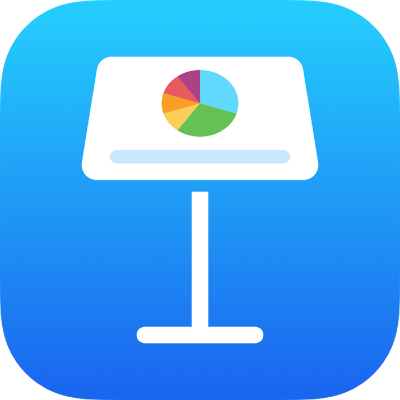
Pintasan papan ketik untuk Keynote di iPhone
Jika Anda memiliki papan ketik eksternal yang tersambung ke iPhone atau iPad, Anda dapat menggunakan pintasan papan ketik untuk menyelesaikan banyak tugas di Keynote dengan cepat. Untuk menggunakan pintasan papan ketik, tekan semua tombol di pintasan secara bersamaan.
Anda dapat menekan dan menahan tombol Command ![]() pada papan ketik eksternal untuk menampilkan daftar pintasan untuk item yang dipilih pada slide, seperti teks atau tabel.
pada papan ketik eksternal untuk menampilkan daftar pintasan untuk item yang dipilih pada slide, seperti teks atau tabel.
Umum
Tindakan | Pintasan |
|---|---|
Membuat presentasi baru (buka pemilih tema) | Command-N |
Membuka pengelola presentasi | Command-O |
Memutar presentasi | Option-Command-P |
Menampilkan atau menyembunyikan catatan penyaji | Shift-Command-P |
Masuk ke atau keluar dari tampilan Edit Tata Letak Slide | Shift-Command-E |
Menambahkan tata letak slide baru (dari tampilan Edit Tata Letak Slide) | Shift-Command-N |
Menyalin | Command-C |
Menempel | Command-V |
Menempel dan mencocokkan gaya teks tujuan | Option-Shift-Command-V |
Mengurungkan | Command-Z |
Mengulang | Shift-Command-Z |
Memperbesar | Shift-Command-Kurung sudut tutup ( > ) |
Memperkecil | Shift-Command-Kurung sudut buka ( < ) |
Menambahkan komentar | Shift-Command-K |
Menyimpan komentar | Command-Return |
Melompat ke pemilihan di presentasi | Command-J |
Menampilkan atau menyembunyikan tampilan kerangka | Shift-Command-O |
Menampilkan atau menyembunyikan pilihan animasi | Option-Command-A |
Menggunakan navigator slide
Untuk menggunakan pintasan navigator slide di bawah, Anda harus memilih slide di navigator slide sebelah kiri.
Tindakan | Pintasan |
|---|---|
Menambahkan slide baru | Shift-Command-N |
Menduplikatkan slide yang dipilih | Command-D atau Option-seret |
Mengindentasi slide yang dipilih ke kanan | Tab |
Memindahkan slide yang diindentasi ke kiri | Shift-Tab |
Melewati slide agar slide tidak terlihat di presentasi, atau menampilkan slide yang telah dilewati | Shift-Command-H |
Memutar presentasi
Tindakan | Pintasan |
|---|---|
Memutar presentasi | Option-Command-P |
Mempercepat ke slide atau build berikutnya | Panah Kanan atau Panah Bawah |
Ke slide sebelumnya | Panah Kiri atau Panah Atas |
Mempercepat ke slide atau build berikutnya tanpa animasi | Shift-Panah Kanan |
Mempercepat ke slide berikutnya tanpa build dan animasi | Shift-Panah Bawah atau Shift-Page Down |
Menampilkan atau menyembunyikan catatan penyaji | Shift-Command-P |
Kembali ke build sebelumnya | Shift-Panah Kiri atau Shift-Page Up |
Mundur ke slide yang dilihat sebelumnya | Z |
Menjeda presentasi | F |
Menjeda presentasi dan menampilkan layar berwarna hitam | B |
Menjeda presentasi dan menampilkan layar berwarna putih | W |
Menutup mode presentasi | Esc atau Q |
Memformat teks
Tindakan | Pintasan |
|---|---|
Menambah ukuran teks | Command-Tanda Tambah (+) |
Mengurangi ukuran teks | Command-Tanda Kurang (-) |
Menerapkan cetak tebal ke teks yang dipilih | Command-B |
Menerapkan cetak miring ke teks yang dipilih | Command-I |
Menerapkan garis bawah ke teks yang dipilih | Command-U |
Membuat superskrip teks | Control-Command-Tanda Tambah (+) |
Membuat subskrip teks | Control-Command-Tanda Kurang (-) |
Mengubah teks atau objek menjadi tautan | Command-K |
Mengurangi level indentasi blok teks atau item daftar | Command-Tanda Kurung Buka ([) |
Menambahkan level indentasi blok teks atau item daftar | Command-Tanda Kurung Tutup (]) |
Menyalin gaya paragraf atau objek | Option-Command-C |
Menempel gaya paragraf atau objek | Option-Command-V |
Menyisipkan ganti paragraf saat mengedit teks dalam sel | Return |
Menyisipkan tab di teks atau formula | Option-Tab |
Memindahkan, mengelompokkan, dan melapisi objek
Tindakan | Pintasan |
|---|---|
Mengelompokkan objek yang dipilih | Option-Command-G |
Memisahkan objek yang dipilih | Option-Shift-Command-G |
Mengunci objek yang dipilih | Command-L |
Membuka objek yang dipilih | Option-Command-L |
Menduplikatkan objek yang dipilih | Command-D atau Option-seret Tekan Option dan tombol panah, lalu seret |
Memindahkan objek yang dipilih satu titik | Tekan tombol panah |
Memindahkan objek yang dipilih sepuluh titik | Tahan Shift dan tekan tombol panah |
Memindahkan objek yang dipilih ke belakang | Shift-Command-B |
Memindahkan objek yang dipilih ke depan | Shift-Command-F |
Memindahkan objek yang dipilih ke arah belakang | Option-Shift-Command-B |
Memindahkan objek yang dipilih ke arah depan | Option-Shift-Command-F |
Mengerjakan bagan dan tabel
Tindakan | Pintasan |
|---|---|
Menyisipkan ganti paragraf saat mengedit teks dalam sel | Return |
Menyisipkan tab di teks atau formula | Option-Tab |
Menentukan atribut mutlak dan relatif pada rujukan sel yang dipilih | Tekan Command-K atau Shift-Command-K untuk berpindah ke depan atau ke belakang melalui pilihan |
Membuka Editor Data Bagan | Shift-Command-D |
Menyisipkan persamaan | Option-Command-E |
Menambahkan atau menghapus tepi atas tabel | Control-Option-Command-Panah Atas |
Menambahkan atau menghapus tepi bawah tabel | Control-Option-Command-Panah Bawah |
Menambahkan atau menghapus tepi kanan tabel | Control-Option-Command-Panah Kanan |
Menambahkan atau menghapus tepi kiri tabel | Control-Option-Command-Panah Kiri |
Di tabel, menambahkan baris di atas sel yang dipilih | Option-Panah Atas |
Di tabel, menambahkan baris di bawah sel yang dipilih | Option-Panah Bawah |
Di tabel, menambahkan kolom ke sebelah kanan sel yang dipilih | Option-Panah Kanan |
Di tabel, menambahkan kolom ke sebelah kiri sel yang dipilih | Option-Panah Kiri |
Di tabel, memilih sel terisi pertama di baris saat ini | Option-Command-Panah Kiri |
Di tabel, memilih sel terisi terakhir di baris saat ini | Option-Command-Panah Kanan |
Di tabel, memilih sel terisi pertama di kolom saat ini | Option-Command-Panah Atas |
Di tabel, memilih sel terisi terakhir di kolom saat ini | Option-Command-Panah Bawah |
Menghapus baris yang dipilih | Option-Command-Delete |
Menghapus kolom yang dipilih | Control-Command-Delete |
Memilih nama tabel | Shift-Tab |
Di tabel, menempelkan hasil formula | Shift-Command-V |
Memilih sel pertama di tabel yang dipilih | Return |
Di tabel, memperluas pilihan saat ini untuk menyertakan sel terisi pertama di baris saat ini | Option-Shift-Command-Panah Kiri |
Di tabel, memperluas pilihan saat ini untuk menyertakan sel terisi terakhir di baris saat ini | Option-Shift-Command-Panah Kanan |
Di tabel, memperluas pilihan saat ini untuk menyertakan sel terisi pertama di kolom saat ini | Option-Shift-Command-Panah Atas |
Di tabel, memperluas pilihan saat ini untuk menyertakan sel terisi terakhir di kolom saat ini | Option-Shift-Command-Panah Bawah |
Di tabel, menggabungkan sel yang dipilih | Control-Command-M |
Di tabel, memisahkan sel yang dipilih | Control-Shift-Command-M |
Menggunakan Tampilan Tabel Ringkas
Tindakan | Pintasan |
|---|---|
Menampilkan atau menyembunyikan tabel ringkas | Shift-Command-L |
Berpindah ke slide berikutnya | Panah Kanan |
Berpindah ke slide sebelumnya | Panah Kiri |
Menduplikatkan slide yang dipilih | Command-D atau Option-seret |
Memperluas pemilihan ke slide berikutnya | Shift-Panah Kanan |
Memperluas pemilihan ke slide sebelumnya | Shift-Panah Kiri |
Memperluas pemilihan ke slide pertama | Shift-Command-Panah Atas |
Memperluas pemilihan ke slide terakhir | Shift-Command-Panah Bawah |
Memilih slide pertama | Command-Panah Atas |
Memilih slide terakhir | Command-Panah Bawah |